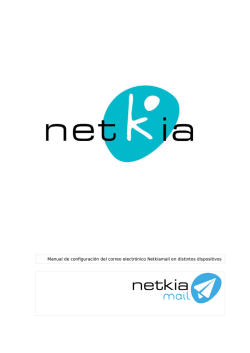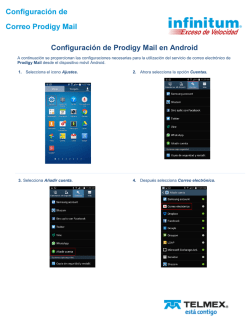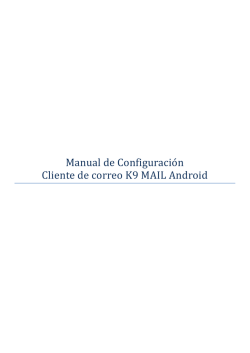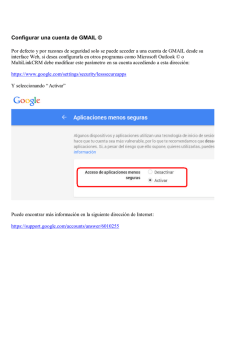Configuración de correo
MANUAL CONFIGURACIÓN CUENTAS DE CORREO Contenido 1. Android .......................................................................................3 1.1. Configuración de correo POP3 ..................................................3 1.2. Adicionales – opciones de cuenta .............................................7 2. Thunderbird (Mozilla Firefox).....................................................7 3. Outlook .....................................................................................11 3.1. Configuración de correo .........................................................11 4. IPhone –IOS ..............................................................................15 4.1. Configurar correo POP3 ..........................................................15 1. Android (*Basado en capturas en un teléfono Samsung Core con Android 4.1) 1.1. Configuración de correo POP3 Entrar en el apartado Ajustes En el apartado de correo Seleccionar la opción Cuenta variar según el dispositivo) Añadir cuenta (*puede Dentro de añadir cuenta seleccionar Correo electrónico En configurar mail agregar el usuario y contraseña de su cuenta y aguardar a que termine la comprobación automática En añadir cuenta de correo electrónico seleccionar Cuenta POP3 y aguardar a que termine la comprobación automática En ajustes de servidor entrante cambiar Servidor POP3 (pop3.dominio.com) por MAIL.dominio.com Ejemplo: [email protected] Dentro de Ajustes de servidor Saliente, ir al servidor SMTP y agregar Smtp.dominio.com (se vuelve a pedir usuario y claves, que vienen dadas) Ejemplo: Entrada -> Mail.hibu.com / Smtp: -> Smpt.hibu.com 1.2. Adicionales – opciones de cuenta El cliente tiene opciones de ajustar el horario y notificaciones de su casilla de correo electronico. Tambien puede configurar su mail con un nombre para cada cuenta 2. Thunderbird (Mozilla Firefox) Dentro de Thunderbird, elegir la opción Correo Electrónico Aquí apretar “Saltear esto y usar mi correo existente” A continuación indicar un nombre para la cuenta (1), la dirección de correo (2) y la contraseña de la cuenta (3), y continuar. 1 2 3 Se debe elegir POP3 y por ultimo finalizado. Generalmente verifica sola la cuenta y trae todos los datos (Esto dependerá dela conexión) *Depende de la versión, puede aparecer el siguiente mensaje para validar el uso del correo. Se puede pedir para servidor de entrada y de salida. Solo hay que confirmar. 3. Outlook 3.1. Configuración de correo Ingresar al Panel de Control Correo (Configurado en Outlook 2010) Desde Panel de control – correo, consultar Perfiles –Mostar Perfiles Dentro de correo ir a Agregar Se debe asignar un nombre de perfil y dar aceptar. Dentro de nueva cuenta se debe completar con datos Siguiente Completar “Cuenta de correo electrónico” Su nombre Dirección de correo electrónico Contraseña El sistema busca el servidor automáticamente Siguiente para buscar nuevamente pero ahora sin cifra (*Por temas de seguridad, Outlook primero se fija Cifrado, y depende si lo encuentra o no busca Sin cifrar. Esto lo hace como seguridad para poder configurar) Una vez terminado se configura automaticamente Finalizar 4. IPhone –IOS 4.1. Configurar correo POP3 Entrar en el apartado Ajustes Seleccionar la opción Correo, contactos… Dentro del apartado Correo, Calendario… seleccionar la opción Añadir cuenta… Como tipo de cuenta seleccionar Otras A continuación seleccionar la opción Añadir cuenta – Nueva cuenta 1 2 3 4 Datos para configurar la cuenta - Nombre de la cuenta (1) - Dirección de correo electrónico (2) -Contraseña (3) - Una descripción de la cuenta (4) Dentro de nueva cuenta elegir POP 7 1 2 3 4 5 6 Finalmente introducir los datos para configurar la cuenta - Nombre de la cuenta (1) - Dirección de correo electrónico (2) - Una descripción de la cuenta (3) - El servidor de correo entrante (4) proporcionado por el proveedor del servicio - El nombre de usuario/login (5) proporcionado por el proveedor del servicio - La contraseña de la cuenta (6) - El servidor de correo saliente (7) proporcionado por el proveedor del servicio Se verifican los datos para agregar la casilla de correo
© Copyright 2026